/usr/local/nginx/conf と入力
sudo cd /usr/local/nginx/conf
vhost ディレクトリを作成
sudo mkdir vhost
nginx.conf ファイルを変更
sudo cp nginx.conf nginx.conf_back sudo vim nginx.conf
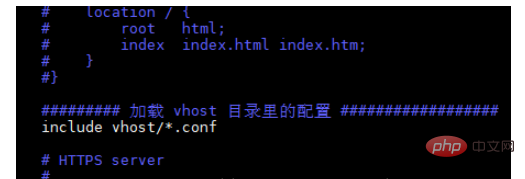
アクセスをシミュレートするためにアクセスマシンの hosts ファイルを設定します。ここで使用しているマシンは Windows 10 です。hosts ファイルは c:\windows\system32\drivers\etc フォルダーにあります。

ポート プロキシ構成ファイルの作成
sudo cd vhost sudo vim www.jaydenmall.com.conf
server {
# 监听 80 端口
listen 80;
autoindex on;
server_name www.jaydenmall.com;
access_log /usr/local/nginx/logs/access.log combined;
index index.html index.htm index.jsp index.php;
if ( $query_string ~* ".*[\;'\<\>].*" ){
return 404;
}
location / {
# 反向代理到 8080 端口
proxy_pass http://127.0.0.1:8080;
add_header access-control-allow-origin *;
}
}nginx の再起動
sudo ../../sbin/nginx -s reload
エラーが発生する可能性があります。その場合は、 nginx を使用する -c パラメータは、nginx.conf ファイルの場所を指定します。

sudo killall -9 nginx # 杀掉 nginx 进程 sudo /usr/local/nginx/sbin/nginx -c /usr/local/nginx/conf/nginx.conf sudo ../../sbin/nginx -s reload # 重启
ポート リバース プロキシは成功しました。赤色の部分はデフォルトのポート 80 であり、実際には Tomcat のポート 8080 を指していることに注意してください。
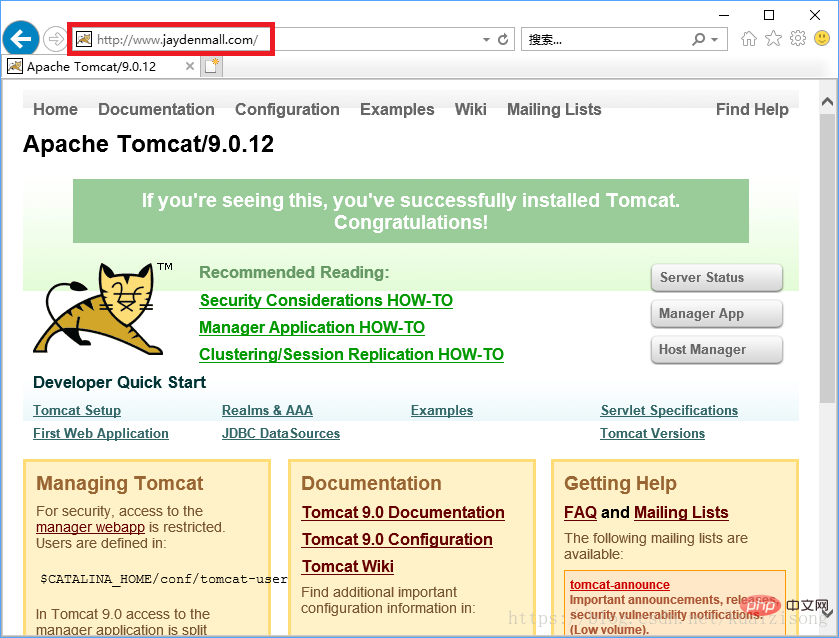
以上が指定したポートへの Nginx ドメイン名転送を設定する方法の詳細内容です。詳細については、PHP 中国語 Web サイトの他の関連記事を参照してください。